文章詳情頁
Word文檔頁碼從任意頁開始怎么設置?Word頁碼從第三頁起
瀏覽:88日期:2022-09-03 10:49:54
Word文檔頁碼從任意頁開始怎么設置?如果按照正常的頁碼排列順序標記頁腳,第一頁肯定是第1頁/共x頁,但很多正式文件中的頁碼一般都是從第三頁開始記錄的,也就是說將第三頁的位置設置為第1頁/共x頁的形式。
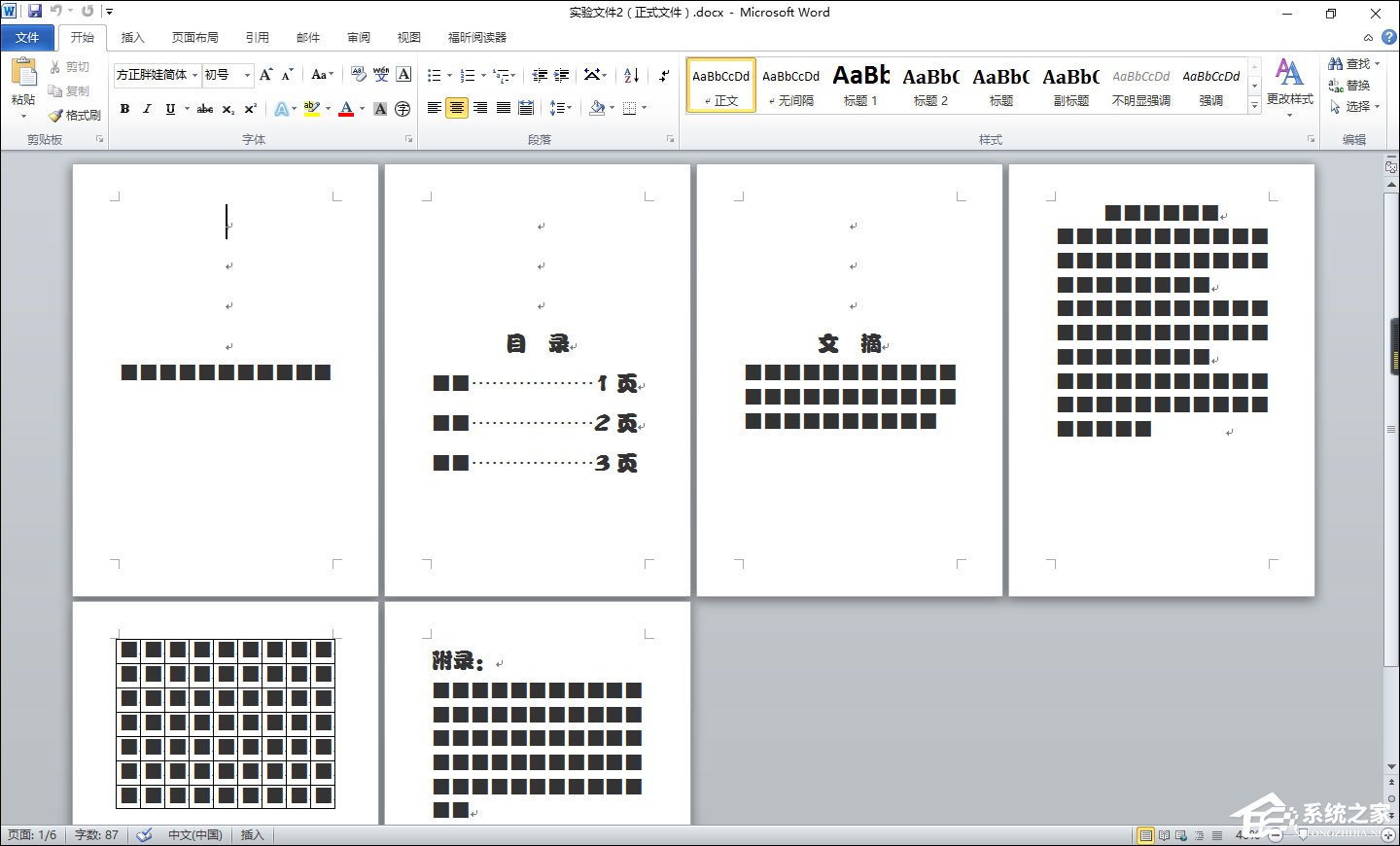
Word文檔頁碼從任意頁開始怎么設置?
1、打開某一份Word文檔之后將光標插在第三個頁面的最后位置;

2、然后點擊工具欄上的“頁面布局”→“分隔符”→“下一頁”;
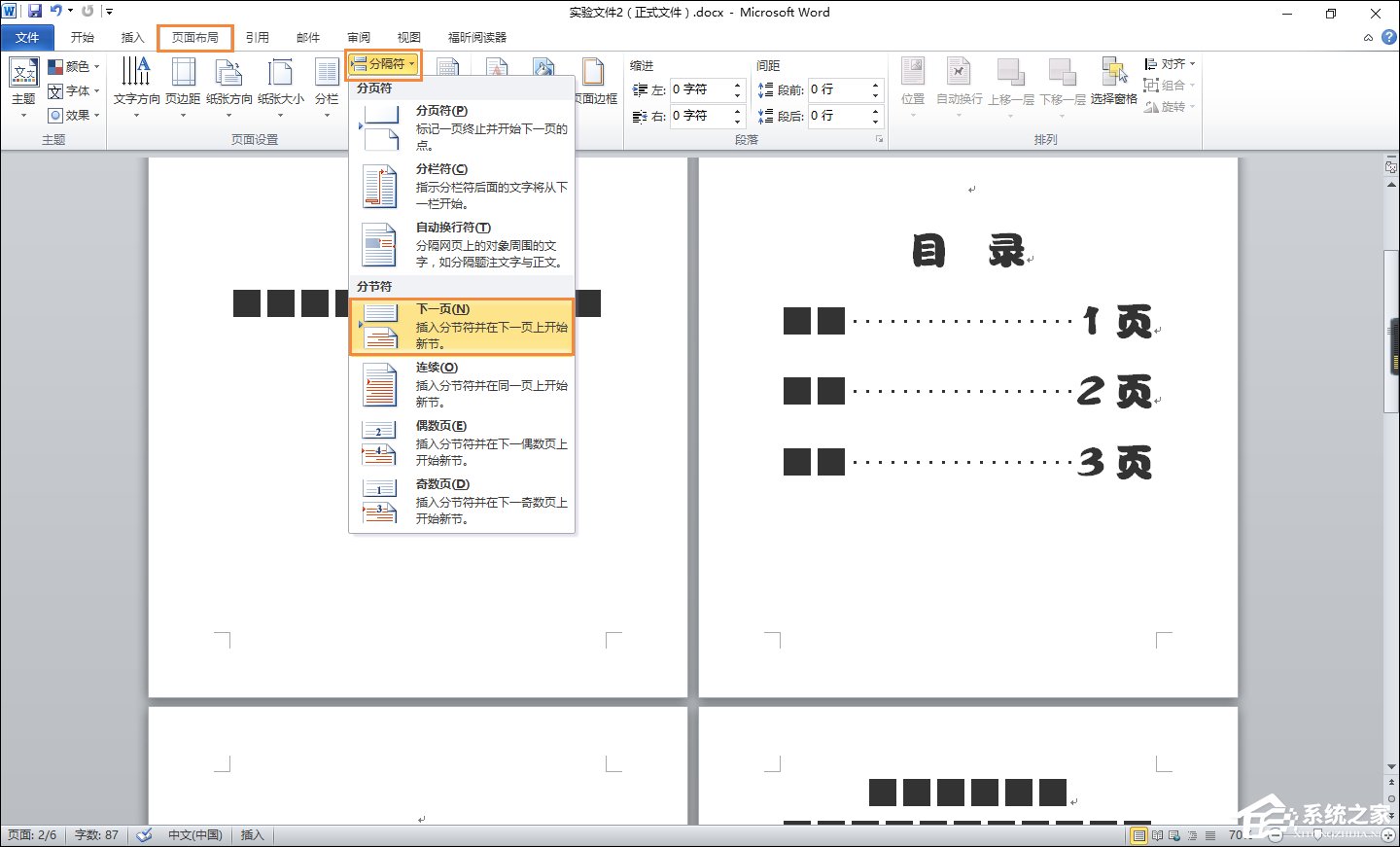
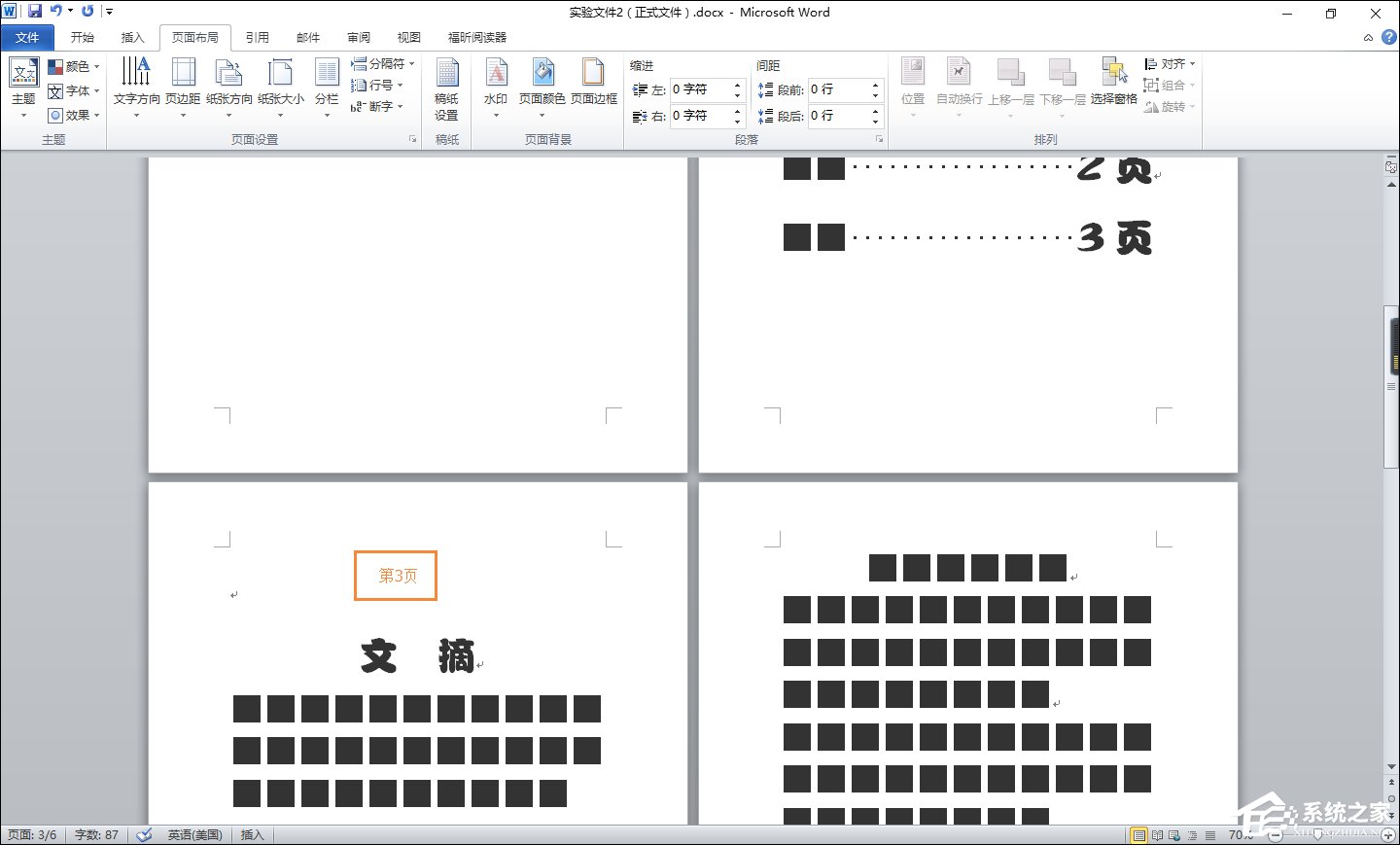
3、之后在第三頁面中點擊一下,打開工具欄上的“插入”→“頁碼”→“頁面底部”→選擇一個喜歡的頁碼;
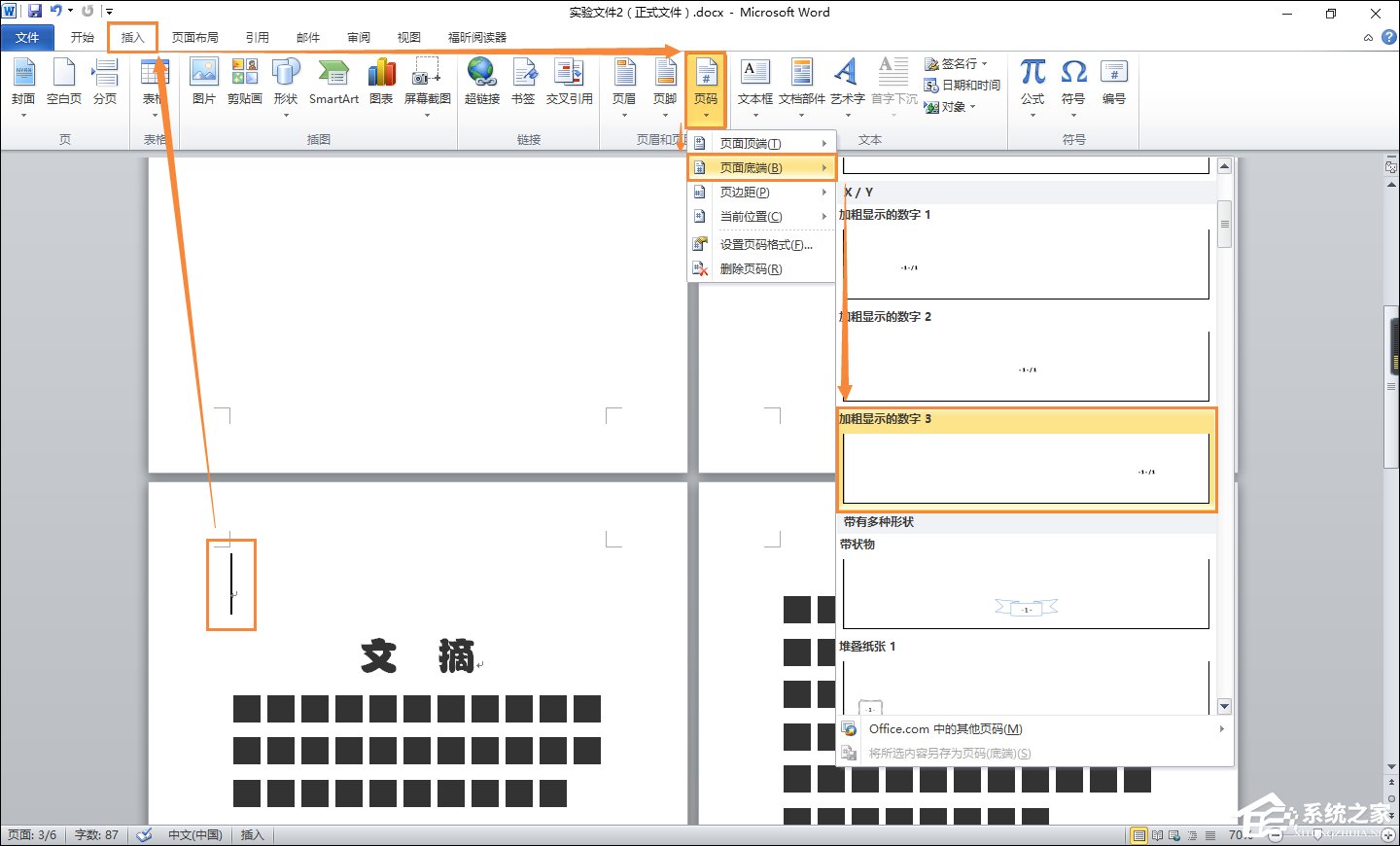
4、之后第三頁面的底部就會出現頁碼,該標記雖然是從1開始,在其前面的第一頁面和第二頁面卻依然有標記1、2,我們往下看;
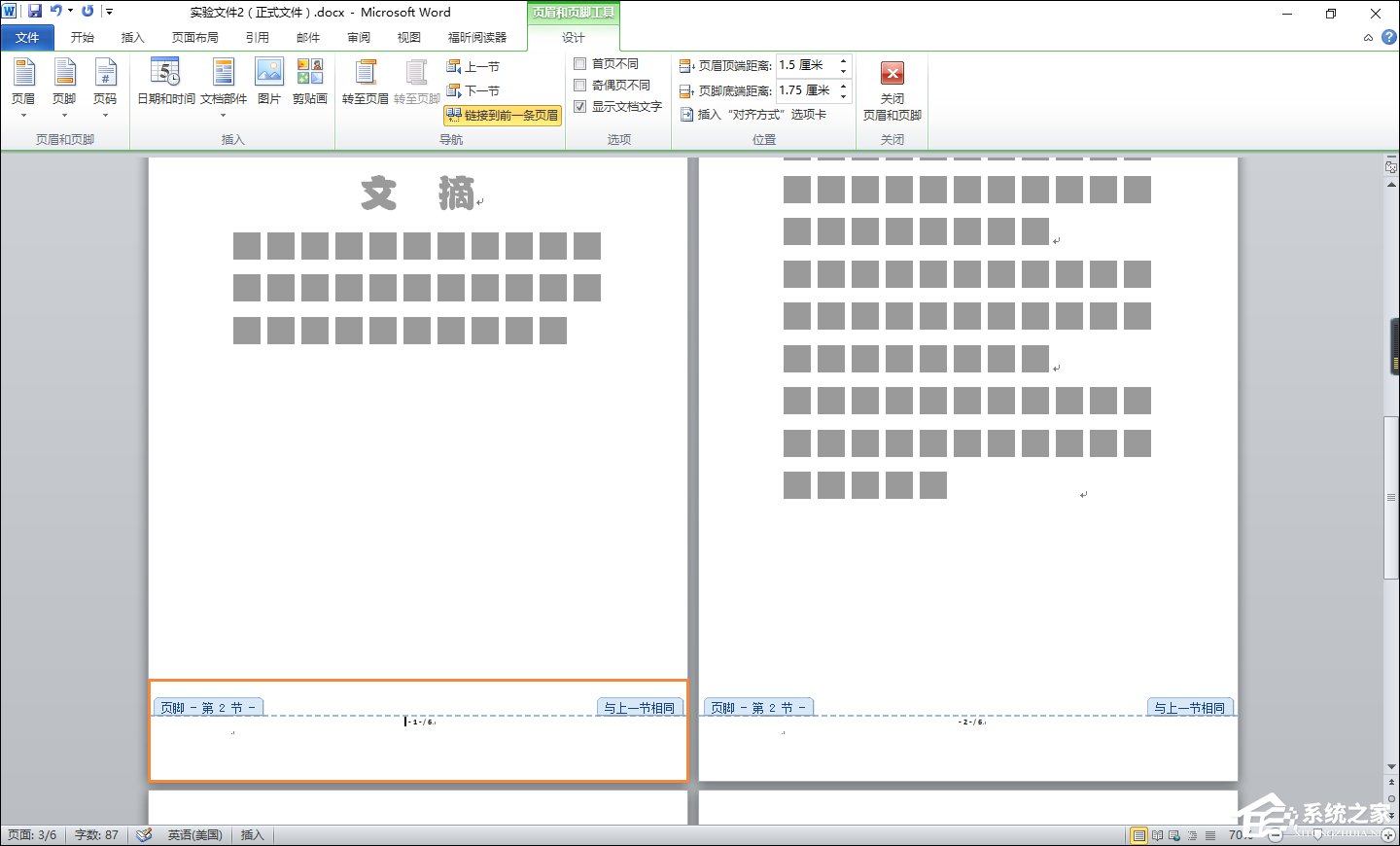
5、在第三頁面的頁腳中全選:Ctrl+A →點擊工具欄上的“設計”→取消激活的“鏈接到前一條頁眉”按鈕,即可去掉第一頁面和第二頁面的頁碼;
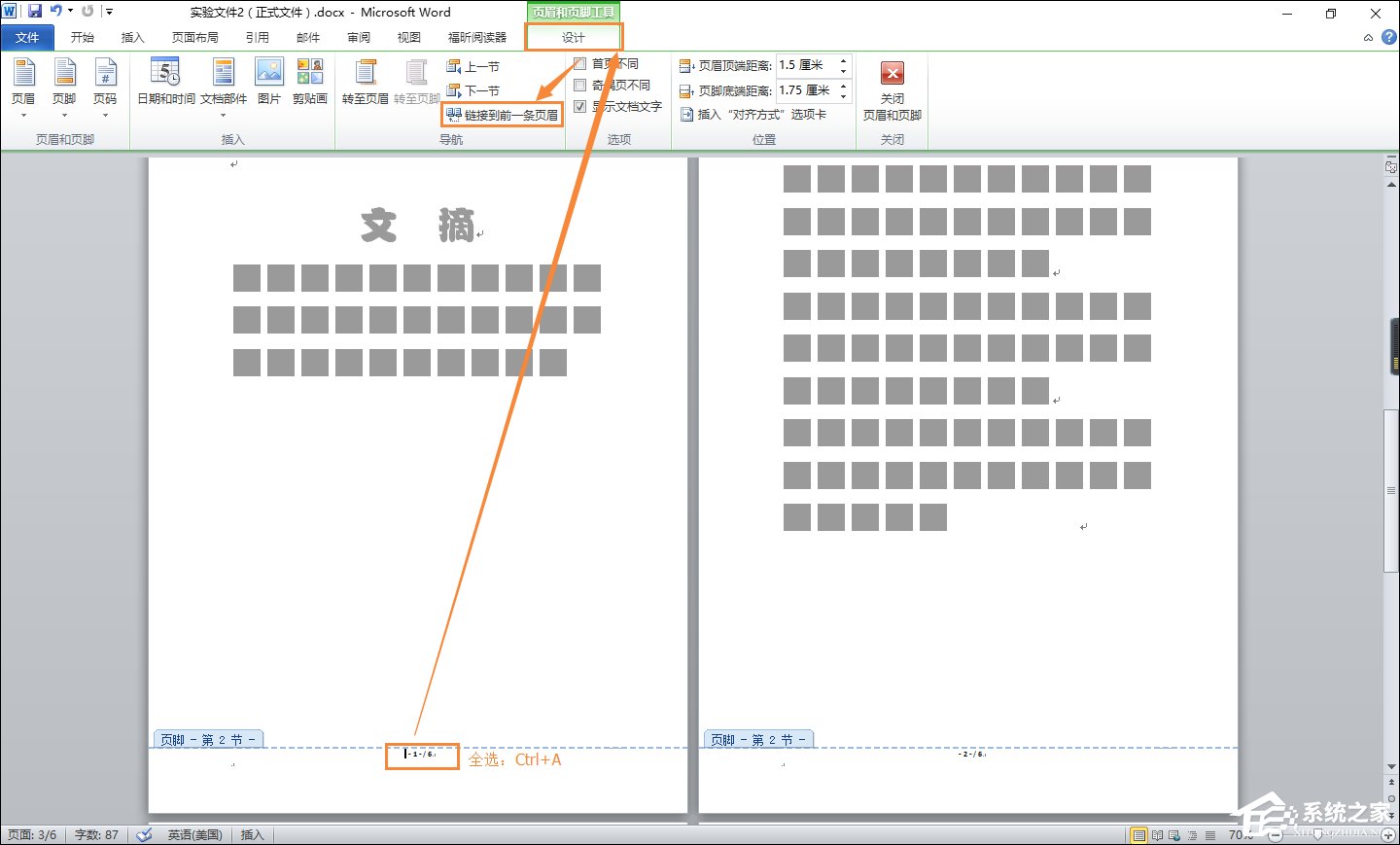
6、我們看看第一頁面和第二頁面,真的沒有頁碼了。
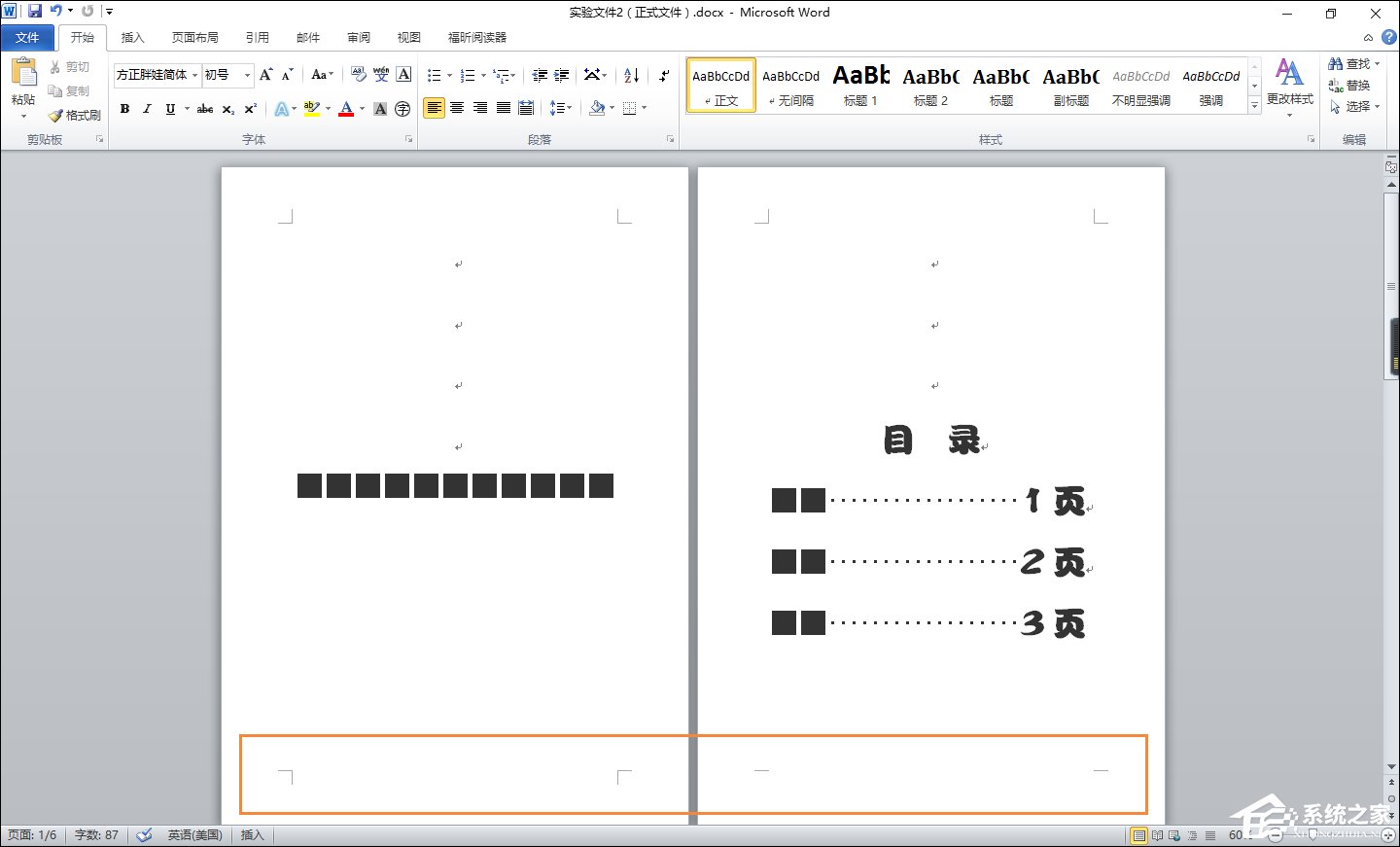
以上步驟便是Word文檔頁碼從任意頁開始的設置方法,按照寫文慣例,用戶可以將頁碼從目錄或者文摘(前言)開始標記。
標簽:
word
相關文章:
排行榜

 網公網安備
網公網安備